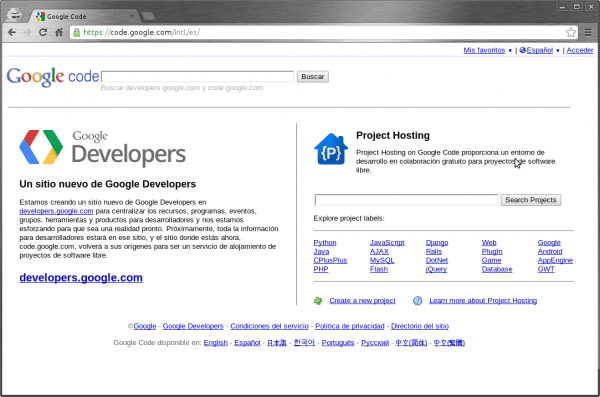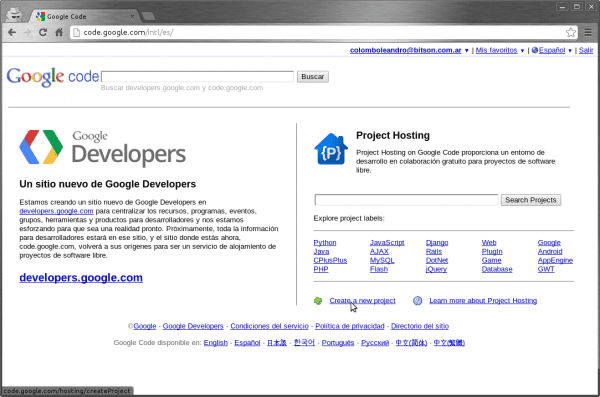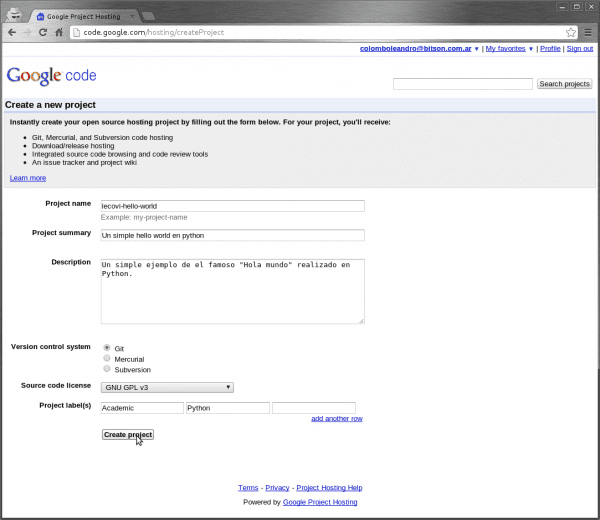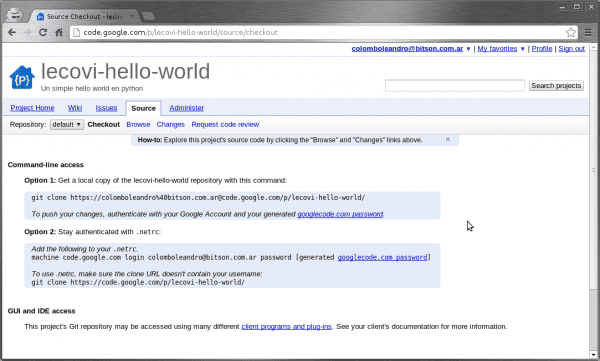Siç është premtuar borxhi, këtu do të ndjekim hapat e nevojshëm për të krijuar një projekt në Kodi i Google.
1. Hyjmë në Google
Gjëja e parë që duhet të bëjmë është të hyjmë në llogarinë tonë Google, ne hyjmë në faqen e Kodi i Google dhe në këndin e sipërm të djathtë do të gjejmë hyrjen në hyrje. Në të majtë mund të ndryshojmë gjuhën.
2. Ne krijojmë projektin
Pasi të keni hyrë në sit me llogarinë tonë, ne mund ta verifikojmë këtë sepse në këndin e sipërm të djathtë do të shohim adresën tonë të postës elektronike Google, dhe ne mund të klikojmë në lidhjen që thotë Krijoni një projekt të ri. Kjo do të na ridrejtojë në një faqe për të përfunduar detajet e projektit tonë.
Ne përfundojmë të dhënat e projektit tonë dhe sapo të përfundojmë thjesht do të shtypim butonin Krijoni Projektin.
Tani që kemi krijuar projektin tonë, ai na tregon faqen kryesore të tij. Tani për tani nuk do të bëjmë shumë më tepër Kodi i Google. Mbetet vetëm për ne që të marrim informacionin për të qenë në gjendje të lidhemi më vonë nga distanca dhe të ngarkojmë skedarët përmes git.
3. Marrja e të dhënave të depozitës në Google Code
Për këtë duhet të shkojmë në seksion Burim (kodi burimor) dhe atje do të na japë 2 mundësi për tu lidhur.
Ne do të përdorim Opsionin 2, ne klikojmë në lidhjen që thotë fjalëkalimi i googlecode.com. Kjo do të na tregojë një faqe të re dhe nga atje ne do të kopjojmë rreshtin e fundit të seksionit të parë. Ai që shohim të theksuar në imazhin vijues.
Ne krijojmë një skedar në BALLINA të përdoruesit tonë i cili thirret .netrc dhe brenda vendosim përmbajtjen që sapo kopjuam nga faqja. Në këtë rast:
machine code.google.com login colomboleandro@bitson.com.ar password ZG2UP8dW5pV7
Së shpejti
Deri më tani ne kemi krijuar projektin në Kodi i Google dhe ne kemi gati skedarin që «do të lidhet»Me depon tonë të largët pasi të kemi vendosur depon tonë lokale të git.
Në pjesën tjetër do të shohim se si ta krijojmë projektin në makinerinë tonë dhe ta konfigurojmë git për kontrollin e versionit.
Përshëndetje!